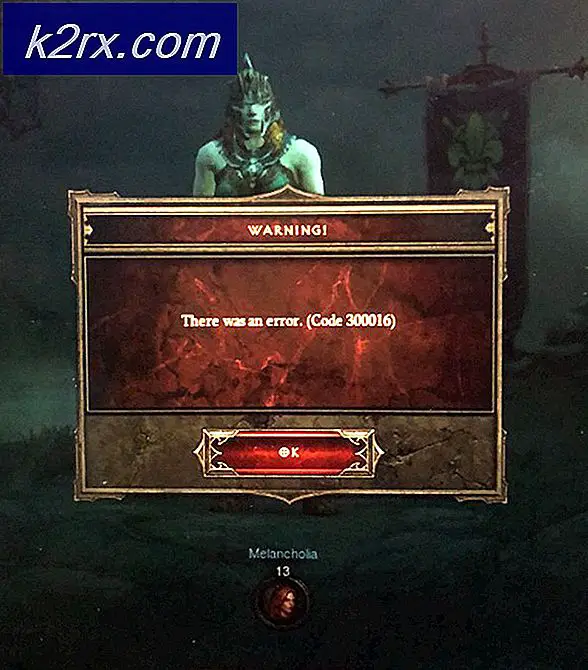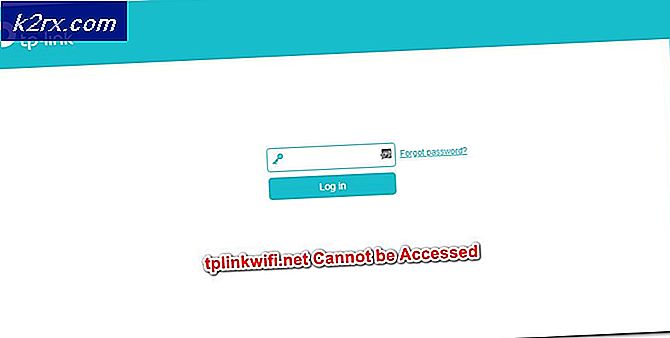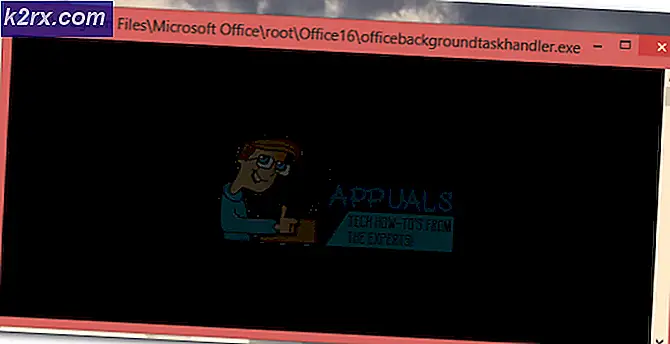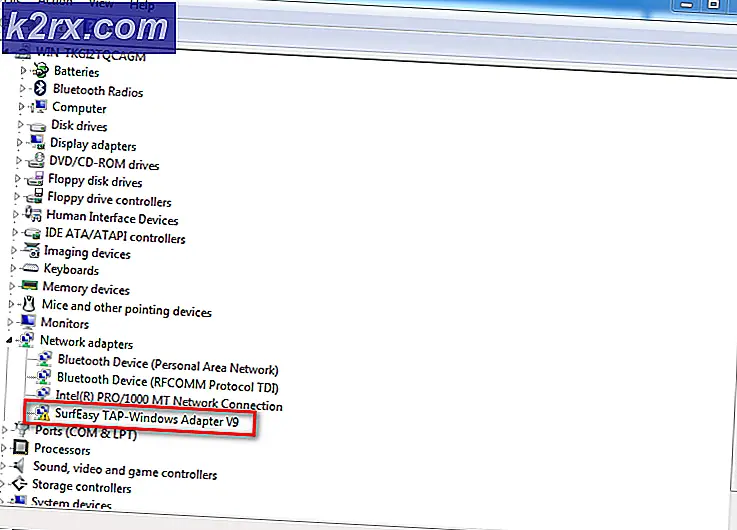วิธีจัดเรียงไดเรกทอรีตามขนาดที่แท้จริงใน Linux
เบราว์เซอร์ไฟล์ Linux มีลักษณะเหมือนกับ File Explorer ภายใต้ Windows หรือ Finder ภายใต้ OS X ในไดเรกทอรีการจัดเรียงตามขนาดที่ไม่ได้ผลอย่างที่ผู้ใช้หลายคนคาดหวัง คุณสามารถจัดเรียงไดเร็กทอรีตามหมายเลขไดเร็กทอรีย่อยที่มีหรือจำนวนไฟล์ภายในของไดเร็กทอรี อย่างไรก็ตามขนาดไฟล์จริงดูเหมือนจะไม่ทำงานในกรณีส่วนใหญ่และคุณต้องมีเครื่องมือเพิ่มเติม
โชคดีที่มีเทคนิคบางอย่างที่คุณสามารถทำได้เพื่อหาขนาดจริงของไดเรกทอรีโดยจำนวนพื้นที่จัดเก็บข้อมูลคอมพิวเตอร์ที่พวกเขาใช้เวลา ในแง่ของระบบไฟล์มีความแตกต่างกันเล็กน้อยระหว่างโฟลเดอร์และไดเร็กทอรี เบราว์เซอร์ไฟล์ของคุณเรียกโฟลเดอร์จริงๆเป็นสิ่งเดียวกันดังนั้นเทคนิคเหล่านี้จะทำงานโดยไม่คำนึงถึงคำคุณศัพท์ที่คุณต้องการ ไดเร็กทอรีคำถูกใช้เพื่อความสม่ำเสมอ
วิธีที่ 1: การเรียงลำดับไดเรกทอรีด้วยตัววิเคราะห์การใช้งานดิสก์
ผู้ใช้ Ubuntu, Debian และ Linux Mint ที่ต้องการเครื่องมือวิเคราะห์แบบกราฟิกอาจต้องการลองใช้ sudo apt-get install baobab จากพรอมต์ ผู้ใช้ Fedora และ Red Hat สามารถใช้ sudo yum install baobab จากบรรทัดคำสั่ง แต่โปรดจำไว้ว่าการเป็นโปรแกรม GTK + ที่คุณอาจต้องใช้การเติมข้อมูลบางส่วนถ้าคุณใช้สภาพแวดล้อมเดสก์ทอป QT เช่น KDE หรือ LXQT .
เมื่อคุณมีทุกอย่างที่พอใจแล้วคุณสามารถเริ่มต้นโปรแกรมประยุกต์จากบรรทัดคำสั่งโดยพิมพ์ baobab หรือคุณสามารถค้นหาได้จาก Dash ใน Unity desktop ของอูบุนตู คุณสามารถกดปุ่ม Super หรือ Windows ค้างไว้แล้วกด R จากนั้นพิมพ์ baobab ถ้าต้องการใช้ Application Finder หรือคุณสามารถเริ่มต้นได้โดยคลิกที่เมนู Applications และหา GNOME Disk Usage Analyzer ในหมวด System Tools ทุกอย่างขึ้นอยู่กับสภาพแวดล้อมเดสก์ท็อปที่คุณใช้อยู่
ทันทีที่เริ่มต้น baobab จะแจ้งให้คุณเลือกระบบไฟล์ เลือกอุปกรณ์ใดก็ตามที่มีไดเร็กทอรีที่คุณต้องการและให้เวลาในการระบุโครงสร้างไดเร็กทอรีบนอุปกรณ์นั้น เมื่อโปรแกรมเสร็จแล้วโปรแกรมจะแสดงรายการไดเรกทอรีทั้งหมดบนอุปกรณ์ของคุณในระดับบนสุด
คุณสามารถคลิกที่ปุ่ม Size เพื่อเรียงลำดับไดเร็กทอรีจากสูงสุดไปต่ำสุดในแง่ของขนาดที่แท้จริง แต่ตรงข้ามคือค่าดีฟอลต์ คลิกที่ลูกศรถัดจากชื่อไดเรกทอรีเพื่อขยายและเรียงลำดับไดเร็กทอรีย่อยที่อยู่ด้านล่าง
การคลิกที่หัวเรื่องย่อยของเนื้อหาจะเรียงลำดับไดเร็กทอรีในลักษณะเดียวกับที่ตัวจัดการไฟล์มักจะทำเช่นนี้จะเป็นประโยชน์ในการเปรียบเทียบขนาดจริงกับจำนวนรายการที่อยู่ภายในไดเรกทอรีย่อยของแต่ละไดเรกทอรีระดับบนสุด
PRO TIP: หากปัญหาเกิดขึ้นกับคอมพิวเตอร์หรือแล็ปท็อป / โน้ตบุ๊คคุณควรลองใช้ซอฟต์แวร์ Reimage Plus ซึ่งสามารถสแกนที่เก็บข้อมูลและแทนที่ไฟล์ที่เสียหายได้ วิธีนี้ใช้ได้ผลในกรณีส่วนใหญ่เนื่องจากปัญหาเกิดจากความเสียหายของระบบ คุณสามารถดาวน์โหลด Reimage Plus โดยคลิกที่นี่วิธีที่ 2: การใช้ Classic du Tool
คุณสามารถใช้เครื่องมือการใช้ดิสก์บรรทัดคำสั่ง Unix (du) จากเกือบ Linux prompt ถ้าคุณไม่คิดจะทำงานในบรรทัดคำสั่ง โปรแกรมนี้จะสรุปการใช้ดิสก์ของชุดไฟล์ใด ๆ หากคุณเรียกใช้งานโดยไม่มีข้อโต้แย้งใด ๆ ระบบจะดำเนินการตามลำดับซ้ำ ๆ ในแต่ละไดเร็กทอรีและสรุปขนาดของแต่ละไฟล์จนกว่าจะถึงจุดสิ้นสุดของแผนภูมิ
สมมติว่าคุณต้องการจัดเรียงแต่ละไดเรกทอรีจากส่วนใดส่วนหนึ่งตามขนาดคุณสามารถใช้คำสั่งต่อไปนี้:
du -si-max-depth = 1 nameOfDirectory | sort -h
คุณต้องแทนที่ nameOfDirectory ด้วยไดเรกทอรีที่คุณต้องการเริ่มต้นเช่นสมมติว่าคุณต้องการเรียงลำดับไดเร็กทอรีทั้งหมดที่อยู่ใต้ / lib โดยขนาด คุณสามารถเรียกใช้คำสั่งเป็น:
du -si -max-depth = 1 / lib | sort -h
คุณอาจต้องการเปลี่ยนตัวเลขหลังจาก -max-depth = เนื่องจากค่านี้กำหนดว่าโครงสร้างของไดเร็กทอรี du ควรค้นหาอย่างไร อย่างไรก็ตามเนื่องจากวัตถุที่นี่เพื่อหลีกเลี่ยงการค้นหาผ่านต้นไม้ทั้งหมดเราเลือกที่จะทิ้งไว้ที่ 1 และดูภายใต้ไดเรกทอรีเดียว
อาร์กิวเมนต์ -si แสดงว่าคำสั่ง du ควรพิมพ์ขนาดโดยใช้ International System of Units ซึ่งกำหนดขนาดกิโลไบต์เท่ากับ 1, 000 ไบต์ แม้ว่าจะเป็นที่ต้องการของผู้อพยพไปยัง Linux จาก OS X หรือใช้ในการคำนวณขนาดไดเร็กทอรีที่มีขนาดฮาร์ดแวร์ผู้ใช้จำนวนมากมักใช้ไบนารีขนาด 1, 024 ไบต์เท่ากับ 1 เมกะไบต์ แทนที่ -si ด้วย -h ดังต่อไปนี้:
du -h -max-depth = 1 / lib | sort -h
นี่จะทำให้ผลลัพธ์ตามที่คาดไว้หากคุณต้องการขนาดไบนารี ถ้าคุณเคยวัดสิ่งที่เรียกว่า kibibytes คุณควรใช้คำสั่งนี้เช่นเดียวกัน คุณอาจต้องการรวม | น้อยลงหรือ | คำสั่งเพิ่มเติมที่ส่วนท้ายของบรรทัดคำสั่งนี้ถ้าคุณกำลังค้นหาไดเรกทอรีย่อยจำนวนมากในไดเรกทอรีระดับบนสุดที่เอาต์พุตกระชากออกจากหน้าเว็บ โปรดจำไว้ว่าคุณควรจะสามารถใช้ scrollbar, trackpad หรือ touchscreen เพื่อเลื่อนดูผลลัพธ์ในเครื่องจำลอง terminal X ตัวใดก็ได้
หากคุณพบว่าตัวเองใช้โซลูชันนี้บ่อยๆและต้องการให้คุณสร้างเวอร์ชันใหม่ขึ้นมาใหม่คุณสามารถใช้ sudo apt-get install ncdu ใน Debian, Ubuntu, Ubuntu spins ต่างๆ, Bodhi and Linux Mint เพื่อติดตั้ง ncurses- ดูผู้ดู ผู้ใช้ Fedora และ Red Hat ควรสามารถใช้ sudo yum install ncdu ได้หากพวกเขาได้ตั้งค่าไฟล์ sudoers หรือ su ตามด้วยรหัสผ่านการดูแลระบบตามด้วย yum install ncdu ถ้ายังไม่ได้
มากกว่าที่คุณไม่ควรเผชิญ dependencies ใด ๆ เนื่องจากโปรแกรมจะขึ้นอยู่กับ ncurses และอื่น ๆ คุณสามารถเรียกใช้ไดรฟ์ได้จากไดเร็กทอรีปัจจุบันโดยพิมพ์ ncdu หรือมองเข้าไปในส่วนอื่นของต้นไม้โดยการพิมพ์ ncdu / lib หรือไดเรกทอรีใดก็ตามที่คุณต้องการเรียกดู
คุณจะได้รับแจ้งว่าซอฟต์แวร์กำลังคำนวณจำนวนรายการที่พบในไดเรกทอรีที่ขอ เมื่อเสร็จแล้วคุณสามารถเรียกดูไดเร็กทอรีตามลำดับขนาดที่แท้จริงโดยใช้ปุ่มลูกศร คุณสามารถกดปุ่ม S เพื่อจัดเรียงไดเรกทอรีไปมาและกลับตามลำดับขนาด
PRO TIP: หากปัญหาเกิดขึ้นกับคอมพิวเตอร์หรือแล็ปท็อป / โน้ตบุ๊คคุณควรลองใช้ซอฟต์แวร์ Reimage Plus ซึ่งสามารถสแกนที่เก็บข้อมูลและแทนที่ไฟล์ที่เสียหายได้ วิธีนี้ใช้ได้ผลในกรณีส่วนใหญ่เนื่องจากปัญหาเกิดจากความเสียหายของระบบ คุณสามารถดาวน์โหลด Reimage Plus โดยคลิกที่นี่